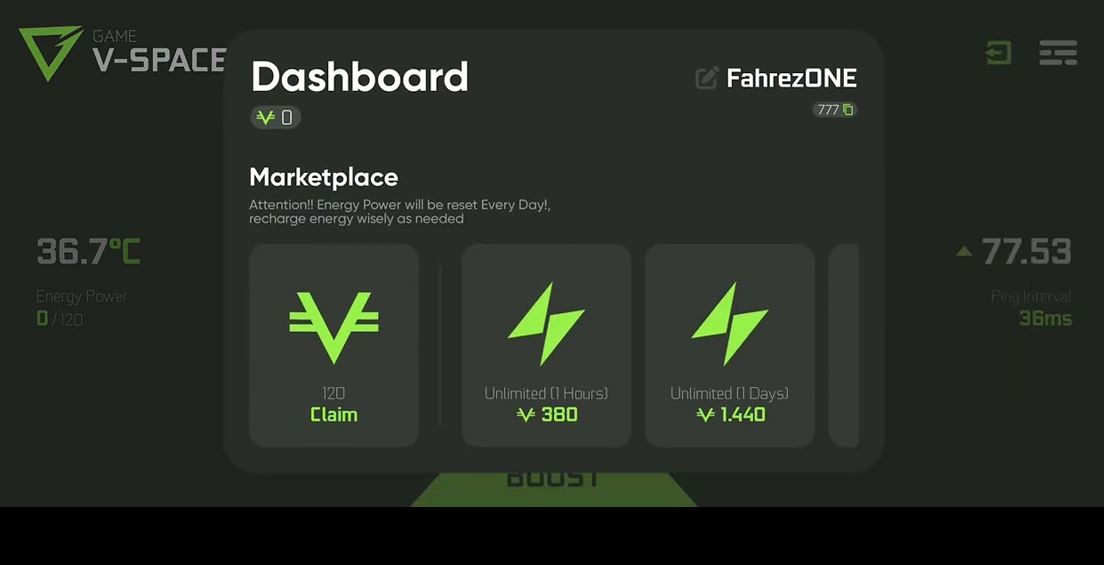ARUSGADGET-Pelajar, mahasiswa maupun pekerja kantoran acap kali melakukan scan dokumen. Langkah scan dokumen yang benar menjadi penting karena menghasilkan dokumen yang lebih jernih. Hasilnya lebih mudah untuk dibaca. Jika scan melalui Android maka harus memiliki aplikasi tambahan untuk melakukannya. Berbeda dengan iPhone yang kini sudah menyiadakan fitur scan sehingga tidak perlu lagi aplikasi tambahan. Fitur scan pada iPhone ini tentunya mempermudah para penggunanya.
Meskipun tanpa menggunakan aplikasi tambahan yang lain, scan dengan fitur bawaan pada iPhone tidak sudah dan mudah untuk digunakan. Ada beberapa langkah sederhana yang bisa pengguna iPhone ikuti untuk scan dokumen, simak artikel ini hingga selesai.
Langkah-Langkah Scan Dokumen Pada iPhone Tanpa Tambahan Aplikasi

1 . langkah pertama buka aplikasi notes yang terdapat pada iPhone
2 . lalu pilih create a new one
3 . tekan secara bersamaan tombol kamera dan tombol scan documents
4 . letak dokumen pada tempat yang mendukung untuk mengambil gambar
5 . apabila iPhone yang digunakan tidak pada Auto Mode, maka tekan secara tombol volume atau tombol foto
6 .Sesuaikan dengan bentuk dokumen agar pada saat di scan tidak ada bagian dokumen yang terpotong
7 . apabila posisi sudah sesuai bisa langsung scan dan jangan lupa untuk menyimpan dokumen hasil scan tersebut
Langkah-langkah tersebut hanya bisa beroperasi pada iPhone yang mendukung iOS 13 dan 14. Untuk iPhone series lainnya belum bisa melakukan scan tanpa bantuan aplikasi tambahan.
Bagi pengguna iPhone dengan series dibawah iOS 13 dan 14 bisa menggunakan berbagai macam aplikasi scan seperti Adobe Scan, Cam Scanner, Swift Scan, atau Microsoft Office Lens.
BACA JUGA:
- Resiko Bahaya Menggunakan WhatsApp GB
- Samsung Galaxy S22 Ultra dan Iphone 13 Pro Max, Perbedaan Dari Keduanya
- Picture In Picture sebagai Fitur Baru YouTube TV Pengguna iOS
Apabila kebutuhan hanya scan saja, maka aplikasi tersebut bisa melakukan scan gratis namun dengan watermark. Namun jika kebutuhannya tidak hanya scan dan memerlukan beberapa fitur lainnya, maka harus berlangganan terlebih dahulu. Dengan berlangganan bisa mendapatkan hasil scan yang lebih memuaskan tanpa adanya watermark pada dokumen.
Itulah tutorial sederhana yang bisa dilakukan untuk scan dokumen dengan melalui iPhone, semoga bermanfaat.